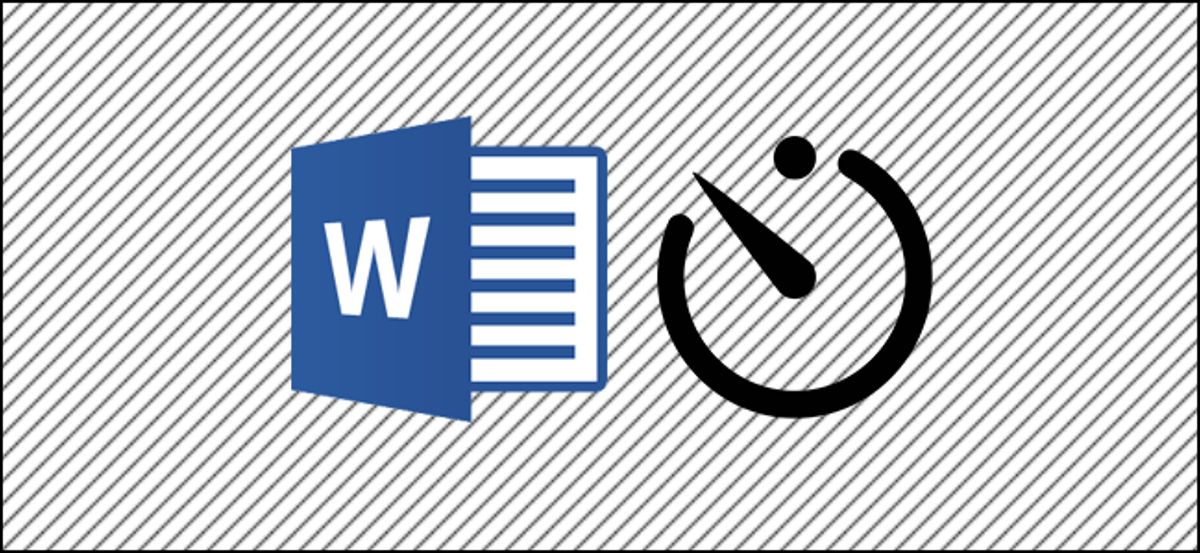
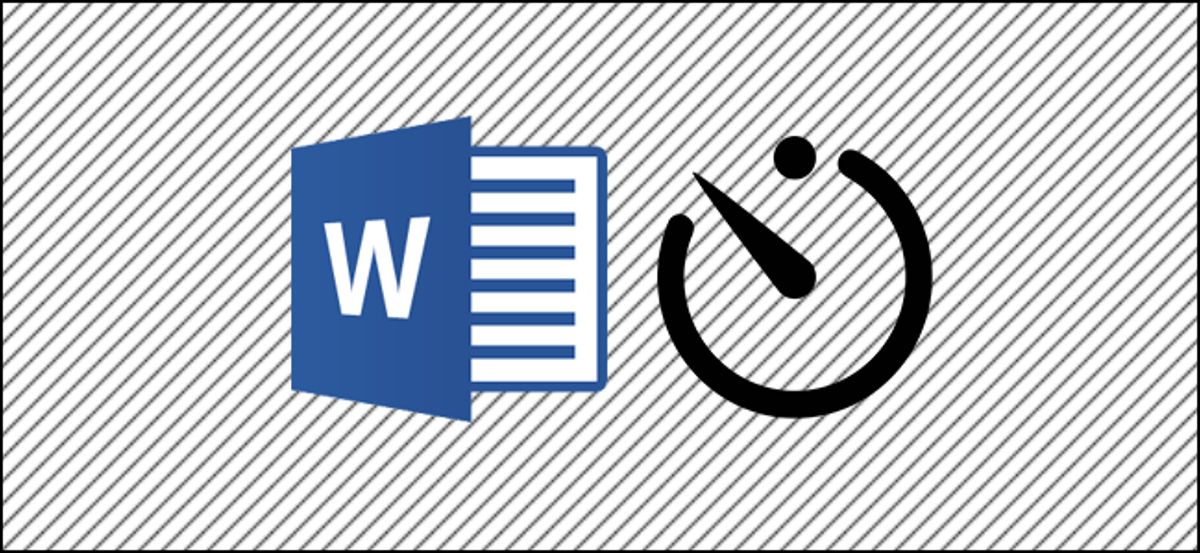
Una cosa que muchos escritores quieren saber es cuánto tiempo dedican a escribir. Si utiliza Microsoft Word, está de suerte, debido a que es fácil saber cuánto tiempo ha dedicado a editar un documento.
Cuando comienza a trabajar en un nuevo documento, Word inicia un temporizador. Cuando guarda el archivo, Word guarda el tiempo que ha dedicado a trabajar en él en los metadatos del documento. Cada vez que trabaja en el archivo y después lo vuelve a guardar, Word agrega la nueva hora a lo que ya está en los metadatos. Esto proporciona un total acumulado del tiempo dedicado a editar el documento. Puede hallar fácilmente el tiempo dedicado a editar un documento, así como información como cuándo se modificó o imprimió por última vez el documento, desde Word o de forma directa en el Explorador de archivos de Windows.
Esta información es lo suficientemente útil si desea realizar un seguimiento de cuánto tiempo ha trabajado en un documento. Se torna aún más útil si necesita informar ese tiempo a un cliente o empleador.
A pesar de esto, hay una cosa importante a prestar atención al ver esta información. Word en realidad no cuenta el tiempo que estás activamente editar un documento: solo el momento en que ese documento está abierto. Entonces, si abre un documento y lo deja abierto todo el día sin trabajar en él, ese tiempo cuenta.
Encuentre el tiempo de edición en un documento desde Word
Si ya tiene el documento abierto en Word, cambie al menú «Archivo».
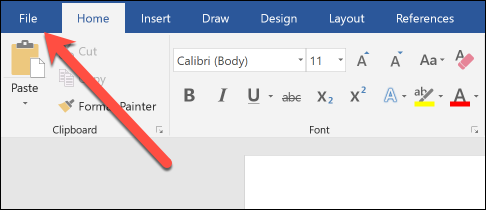
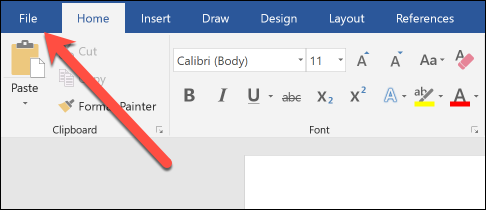
En la barra lateral que aparece, haz un clic en el comando «Información» (probablemente ya esté seleccionado de forma predeterminada cuando abres el menú «Archivo».
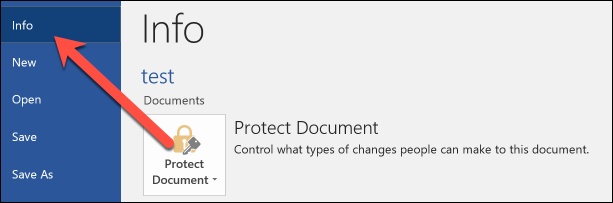
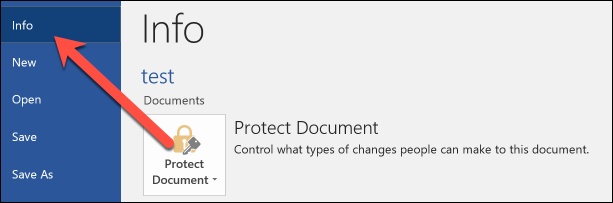
A la derecha, el panel «Información» muestra información diversa sobre su documento. En la sección «Propiedades», verá el valor «Tiempo total de edición». Y tenga en cuenta que Word siempre muestra el tiempo en minutos; no verá horas ni segundos.
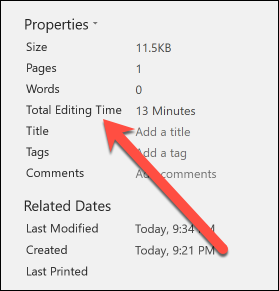
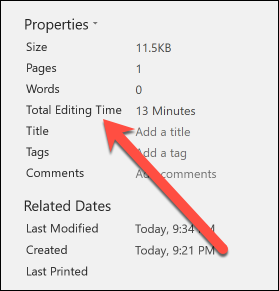
Encuentre el tiempo de edición en un documento desde el Explorador de archivos de Windows
Ni siquiera tiene que abrir un documento de Word para hallar esta información. En su lugar, puede abrir la ventana de propiedades del documento de forma directa desde el Explorador de archivos.
Para hacerlo, haga clic con el botón derecho en el archivo y después elija el comando «Propiedades» en el menú contextual.
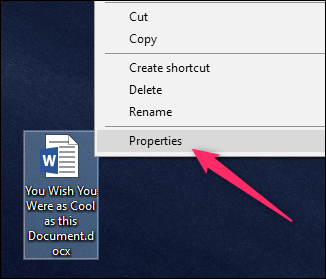
En la ventana de propiedades, cambie a la pestaña «Detalles», desplácese un poco hacia abajo y verá la entrada «Tiempo total de edición».
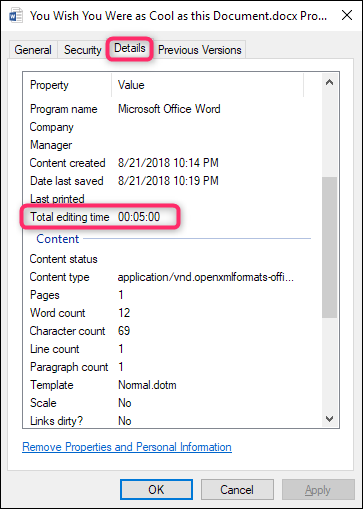
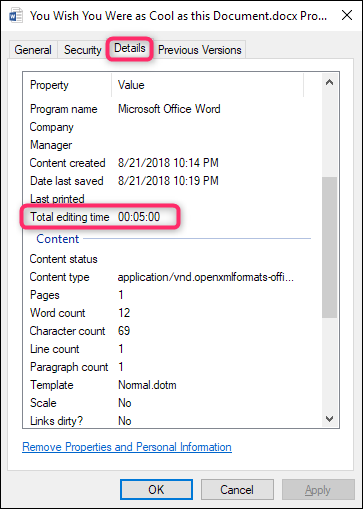
¡Y eso es todo! Es una pequeña característica útil. Solo recuerde que no es muy preciso, dado que Word cuenta el tiempo que el documento está abierto en lugar del tiempo que está escribiendo.






